ここから本文です。
EMシリーズ TFTPによるファームウェアバージョンアップ手順
はじめに
この設定例では、EMシリーズのTFTPによるファームウェアバージョンアップについて説明します。
対象機種
| 対象機種 |
|---|
TFTPによるファームウェアバージョンアップの概要
TFTPサーバに保存されたファームウェアをダウンロードして、バージョンアップを行います。
各機種の最新ファームウェアはこちらよりダウンロード可能です。
構成例
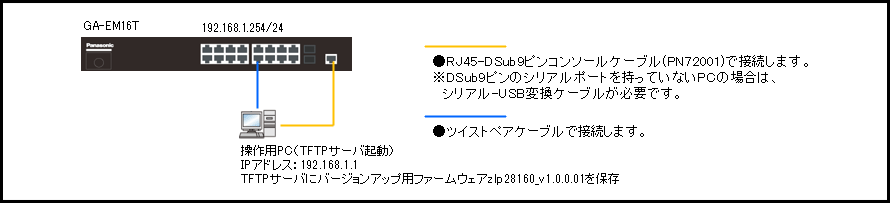
解説
- TFTPサーバに保存されたファームウェア(zlp28160_v1.0.0.01.rom)をGA-EM16Tにダウンロードします。
- ダウンロードしたファームウェアを起動ファイルに指定します。
- 再起動を実行すると、起動ファイルに指定したファームウェアで立ち上がります。
<関連コマンド>
| モード | コマンド | デフォルト設定 | |
|---|---|---|---|
| バージョンアップ | # | copy tftp: // local: | - |
| 起動ファイル設定 | (config)# | boot image <file_name> | runtime.rom |
設定手順
手順1.
PCとスイッチングハブをコンソールケーブルとツイストペアケーブルで接続し、ZEQUO assist Plusなどのターミナルエミュレータにて設定画面を表示します。
手順2.
ログイン画面にて、UserNameとPassword(初期状態はどちらもmanager)を入力して設定画面にログインします。
手順3.
ユーザモード→特権モード→グローバルコンフィグレーションモードの順に移行します。
GA-EM16T>enable
GA-EM16T#configure terminal
GA-EM16T(config)#
手順4.
IPアドレスの設定を行います。(VLAN1:192.168.1.254/24)
GA-EM16T(config)#interface vlan1
GA-EM16T(config-if)#ip address 192.168.1.254 255.255.255.0
GA-EM16T(config-if)#end
GA-EM16T#
手順5.
バージョンアップコマンドを実行します。
(TFTPサーバIPアドレス:192.168.1.1、TFTPサーバに保存されているファームウェア名:zlp28160_v1.0.0.01.rom、本体に保存するファームウェア名:v10001.rom)
GA-EM16T#copy tftp: //192.168.1.1/zlp28160_v1.0.0.01.rom local: v10001.rom
Address of remote host [192.168.1.1]? Enterキーを押下
Source filename [zlp28160_v1.0.0.01.rom]? Enterキーを押下
Destination filename [v10001.rom]? Enterキーを押下
Accessing tftp://192.168.1.1/zlp28160_v1.0.0.01.rom...
Transmission start...
Transmission finished, file length 13034002 bytes.
Please wait, programming flash.............. Done.
※TFTPサーバからファイルのダウンロードが失敗し、以下のエラーが表示される場合は(補足)をご確認ください。
ERROR: Not enough space.
手順6.
v10000.romを起動バージョンに指定します。
GA-EM16T#configure terminal
GA-EM16T(config)#boot image v10001.rom
GA-EM16T(config)#exit
GA-EM16T#
手順7.
再起動を実行します。
GA-EM16T#reboot
Are you sure you want to proceed with the system reboot?(y/n) ここで y を入力します。
再起動が実行されます。
起動完了後のログイン画面に表示されている Firmware Version が新しいバージョンになっていれば、バージョンアップは成功です。
(補足)TFTPサーバからファイルのダウンロードが失敗し、以下のエラーが表示される場合
・ERROR: Not enough space.
ファームが既に2つ保存されているため、エラーが発生します。
※ 機器へのファームの保存は2つまで以下の手順にて、使用していないファームの削除をお願いします。
※ デフォルトのファームウェアは、「runtime.rom」というファイル名で保存されています。
手順1.
メモリに保存しているファーム数を確認します。
GA-EM16T>enable
GA-EM16T#dir
Installed image:
runtime.rom
zlp28160_v1.0.0.00.rom
Directory of /c:
1 -rw 1288 Feb 26 2024 12:14:34 config.cfg
2 d-- 0 Sep 26 2024 08:51:35 system
32505856 bytes total (5193728 bytes free)
手順2.
現在使用しているファームを確認します。
GA-EM16T#show boot
Boot image: zlp28160_v1.0.0.00.rom
Boot config: /c:/config.cfg
手順3.
使用していないファームデータを削除します。
GA-EM16T#delete runtime.rom
Delete runtime.rom? (y/n) [n] y
File is deleted.
この設定例についてのアンケート